A tag already exists with the provided branch name. Many Git commands accept both tag and branch names, so creating this branch may cause unexpected behavior. Are you sure you want to create this branch?
Cancel Create
anilibria-winmaclinux / createtheme.md
- Go to file T
- Go to line L
- Copy path
- Copy permalink
This commit does not belong to any branch on this repository, and may belong to a fork outside of the repository.
Cannot retrieve contributors at this time
42 lines (35 sloc) 5.88 KB
- Open with Desktop
- View raw
- Copy raw contents Copy raw contents Copy raw contents
Copy raw contents
Как создать тему для приложения
- В приложении есть две базовые темы которые всегда неявно существуют это Светлая и Темная
- Все прочие темы основаны на одной из двух базовых тем (зачем это нужно ниже)
- Любая тема отличная от базовых просто перекрывает поля из базовой темы
- Тема не обязана перекрывать абсолютно все поля базовой темы
- Тема может быть локальной или загруженной (различие между ними ниже)
- Вы можете создать новую тему прямо в приложении на странице Менеджер Тем далее нажмите кнопку меню в правом верхнем углу и выберите пункт Редактор темы
Зачем нужны базовые темы и зачем их нужно перекрывать?
Как установить СВОЮ УНИКАЛЬНУЮ тему MIUI без сторонних приложений. Как установить тему на Xiaomi.
Механизм работы тем следующий — допустим я выбрал тему отличную от базовых и мне нужно нарисовать текст определенным цветом. Я беру и проверяю перекрыт ли такой цвет в теме, если есть то берем оттуда, если нет то берем из базовой темы. Т.е. базовые темы и перекрытие нужно потому что во первых не все поля могут быть определены в не базовой теме а остальные должны по прежнему работать, во вторых в будущем поля для темы будут добавляться и чтобы уже существующие темы работали корректно даже если они не определили поля (не существующую на тот момент поля) темы.
Различие между локальной и загруженной темами?
Локальные темы могут быть созданы локально в приложении самим пользователем или скопированы на другие машины просто путем копирования файлов и импорта в приложение.
Загруженные темы скачиваются со специального хранилища в сети куда пользователи могут их загружать централизованно с указанием авторства, версий и т.п. Как именно добавить в централизованное хранилище читайте тут.
Как создаются темы в приложении?
Перейдите на страницу Менеджер Тем далее нажмите кнопку меню в правом верхнем углу и выберите пункт Редактор темы .
Указание имени и базовой темы
Первое что надо сделать это указать имя новой темы и базовую тему для нее. Делается это в полях Имя темы и Базовая тема
Перекрытие полей темы
Далее Вы выбираете какое из полей перекрыть, все поля представлены в виде списка с заголовком и кратким описанием. Чтобы перекрыть поле необходимо нажать на иконку с плюсом. Справа от заголовка появиться текстовое поле в которое Вы можете добавить значение вручную либо воспользоваться помощником, это иконка справа от иконки с плюсом. Например для поля для указания цвета по нажатию на нее откроется диалог для выбора цвета из палитры с предпросмотром.
КАК СОЗДАТЬ СВОЮ ЛИЧНУЮ ТЕМУ MIUI НЕ ПОЛЬЗУЯСЬ СТОРОНИМИ ПРОГРАМАМИ ДЕЛАЕМ ЛЮБУЮ ТЕМУ САМИ
Типы поддерживаемых полей и форматы
- Поля для ввода цвета, поддерживает hex форматы #RRGGBB (без прозрачности) #AARRGGBB (с прозрачностью) а также именованные цвета вроде red таблица здесь
- Поля иконок, поддерживаются изображения форматов svg, png, jpg, gif. Но я крайне не рекомендую использовать что-то кроме svg. Максимальный размер файла 40 Кб.
- Поля размеров (в разработке)
- Поля позиций (в разработке)
- Поля видимости (в разработке)
Как проверить тему
Закончив редактирование можно проверить тему в специальном окне, для его открытия нажмите на кнопку Предпросмотр темы .
Как сохранить тему
Для этого нажмите на кнопку Сохранить в верхней части окна. Откроется меню с различными вариантами куда можно сохранить и/или сразу установить тему как новую или заменить существующую.
Источник: github.com
Создание темы для Flutter-приложения
Учимся оформлять виджеты, создавать единые стили и динамически переключаться между различными темами оформления.
Уровень сложности: для начинающих
Версии программного обеспечения: Dart 2.10, Flutter 1.22, Android Studio 4.2

Одно из главных преимуществ Flutter заключается в том, что данный фреймворк предоставляет разработчику абсолютный контроль над поведением каждого пикселя. Это позволяет программисту воплотить в проекте любые дизайнерские идеи.
Стандартные виджеты выглядят довольно скучно, в то время как кастомизация виджетов обеспечивает целостную структуру, логичную взаимосвязанность элементов интерфейса, что в итоге поможет привлечь и удержать внимание пользователей.
В этом руководстве мы рассмотрим, как применять стили к виджетам, создавать темы оформления и динамически переключаться между ними. Мы затронем следующие темы:
- Оформление отдельных виджетов.
- Применение общего стиля оформления к создаваемому приложению.
- Переключение между светлой и темной темой оформления.
- Приступим к оформлению нашего приложения.
Примечание: это руководство предполагает, что читатель знаком с основами работы в Flutter. Если это не так, начните с этого урока по созданию простого приложения на фреймворке, а также посмотрите урок по работе с виджетами интерфейса в Flutter.
Приступаем к работе
Загрузите файл стартового проекта, нажав на кнопку « Скачать материалы » в начале или в конце статьи. Затем откройте проект в Android Studio, после чего вы увидите файлы приложения Knight and Day («Рыцарь и день»). Это программа для учета рабочего времени рыцарей на дежурстве.
Запустите сборку и выполнение, и вы увидите главную страницу проекта:

На домашней странице Home вы увидите отчет о различных видах служебной деятельности рыцаря. Нажатие одной из трех доступных кнопок увеличит показатель выполнения соответствующего вида активности.
Хотя приложение уже работает, его оформление выглядит очень примитивным. Чтобы программа выгодно выделялась на фоне других подобных проектов, мы применим к виджетам кастомные стили оформления. Прежде, чем мы перейдем к написанию кода, давайте рассмотрим некоторые базовые сведения о стилях и темах оформления, а также о том, почему их применение действительно важно.
Темы оформления
Создание единой темы оформления заключается в использовании определенного набора цветов, шрифтов, форм и стилей во всех элементах и разделах приложения. Иными словами, это процесс создания уникального дизайна.
Поскольку большая часть виджетов оформляется в одинаковом стиле, не следует создавать различные стили для каждого виджета в отдельности. Вместо этого нужно определить стиль оформления в одном месте и потом применять его ко всем виджетам. Такой подход позволяет избежать появления повторяющихся фрагментов, что упрощает чтение, понимание и редактирование кода.
Если вам пока не очевидны преимущества единой темы оформления, не переживайте: все станет очевидно по мере того, как мы будем создавать тему оформления с нуля.
Использование тем в Flutter
Большинство видимых виджетов Flutter имеет свойство style ; тип стиля варьируется в зависимости от вида виджета. В качестве примера можно привести TextStyle (виджет текстового поля Text) и ButtonStyle (кнопочный виджет Button). Изменения специфических стилей затронут внешний вид только тех виджетов, которым эти стили принадлежат.
Общепринятый подход к оформлению интерфейса в Flutter состоит в добавлении тематических Theme виджетов в общую иерархию. Библиотеки Material и Cupertino, кроме всего прочего, предоставляют встроенные темы для адаптации к языкам программирования, вместе с которыми они используются в различных приложениях.
Виджет Theme автоматически применяет свои стили ко всем вложенным элементам. Он принимает аргумент ThemeData, в котором содержатся определения для цветов и шрифтов. Если заглянуть в исходный код Flutter, можно заметить, что данный фреймворк использует InheritedWidge для распределения стилей среди виджетов в иерархии проекта.
Использовать темы оформления в Flutter достаточно просто. На следующем этапе мы подробно рассмотрим, как это делается.
Примечание: вложенные виджеты могут получить данные о стиле оформления из ThemeData , вызывая функцию Theme.of . Эта особенность может пригодиться, если потребуется создать вариацию на тему общего стиля с использованием метода copyWith для перезаписи атрибутов.
Создание стилей виджетов
Прежде всего, мы рассмотрим процесс задания специфического стиля для конкретного виджета, независимо от других виджетов. Откройте файл lib/home/home_page.dart и найдите метод build . Там расположены три виджета – простые объемные кнопки RaisedButton . Наша задача состоит в добавлении атрибутов формы и цвета в стиль оформления этих кнопок. Для этого замените метод build на следующий код:
Теперь у всех кнопок RaisedButton есть новый атрибут формы, который превратил их в скругленные прямоугольники, и новый цвет – светло-пурпурный. Запустите сборку и выполнение, посмотрите на стильные новые кнопки.

Примечание: скорее всего, вы заметили, что в приведенном выше коде используется класс CustomColors из файла lib/theme/colors.dart. В соответствии с принципом DRY («не повторяйся»), этот класс предназначен для хранения статических значений для различных цветов, которые мы будем использовать в ходе этого руководства. Если вам захочется изменить какой-то цвет, достаточно будет внести поправки в CustomColors, вместо того, чтобы искать и заменять значение в коде всего приложения.
Создание единой темы оформления
Как вы уже убедились, изменить стиль одного-двух виджетов очень просто. Однако если вам захочется изменить стиль множества виджетов по отдельности, работа станет слишком утомительной. В идеале, единый стиль оформления должен создаваться и храниться в одном месте, чтобы определять внешний вид сразу всех элементов приложения. К счастью, это возможно с помощью подключения темы Theme к библиотеке MaterialApp.
Для этого нужно создать новый файл custom_theme.dart в директории lib/theme и вставить в него приведенный ниже код:
import ‘package:flutter/material.dart’; import ‘colors.dart’; class CustomTheme < static ThemeData get lightTheme < //1 return ThemeData( //2 primaryColor: CustomColors.purple, scaffoldBackgroundColor: Colors.white, fontFamily: ‘Montserrat’, //3 buttonTheme: ButtonThemeData( // 4 shape: RoundedRectangleBorder(borderRadius: BorderRadius.circular(18.0)), buttonColor: CustomColors.lightPurple, ) ); >>
Вам, скорее всего, не составило труда разобраться, что именно делает этот код:
- Создает глобальную функцию для переключения темы оформления – мы воспользуемся ей позже.
- Конструирует пользовательский набор атрибутов ThemeData. Обратите внимание на число переопределяемых атрибутов – пока что мы используем всего несколько опций из множества возможных.
- Определяет семейство шрифтов, которые будут по умолчанию отображаться в приложении.
- Задает стиль для кнопок, похожий на тот, что мы ранее использовали в файле lib/home/home_page.dart .
Осталось лишь применить созданную тему оформления к приложению. Откройте файл lib/main.dart и замените его содержимое на следующий код:
Единственное, что делает этот код – использует атрибуты темы оформления из MaterialApp и передает настройки пользовательской темы, которую мы создали на предыдущем этапе. Запустите сборку и выполнение – и вы заметите, что тип шрифта изменился глобально, во всех разделах приложения.

Теперь, когда вы установили единую тему оформления, включающую в себя цвета, шрифты и стили кнопок, пора удалить экспериментальный стиль, который мы ранее использовали для RaisedButtons . Для этого верните метод build в файле lib/home/home_page.dart в первоначальный вид:
Запустите сборку и исполнение кода, и вы увидите, что кнопки сохранили свой стиль, несмотря на удаление атрибутов цвета и формы из каждой RaisedButton . Стиль оформления кнопки теперь получают из темы, которую мы добавили в MaterialApp. Отличная работа! Основа для единой темы оформления приложения успешно создана.
Оформление текстовых виджетов
Текстовые виджеты – особый случай: для их оформления ThemeData предоставляет множество стилей на выбор. Для практической демонстрации измените стиль виджета с текстом «You’ve done x activities in total» («Всего вы совершили Х активностей») в файле lib/home/home_page.dart на следующий:
Text( ‘You’ve done $totalActivities activities in total’, style: Theme.of(context).textTheme.headline6, ),
Запустите сборку, исполнение кода и вы увидите, как изменился стиль надписи:

Не бойтесь поэкспериментировать с различными стилями объекта TextTheme . Вы найдете там стили, разделенные по подгруппам для заголовков, подписей и основного текста. Манипулировать стилями очень легко, а результат при этом достигается действительно впечатляющий.
Создание темной темы оформления
В наши дни практически все операционные системы и приложения позволяют использовать темную тему оформления – из дизайнерских соображений, или чтобы облегчить чтение и просмотр при слабом освещении. Пользователям нашего приложения также необходима подобная опция.
Для создания темной темы оформления, откройте файл lib/theme/custom_theme.dart и добавьте приведенный ниже код сразу под lightTheme :
static ThemeData get darkTheme
Этот фрагмент кода, на первый взгляд, может показаться достаточно сложным. На самом деле он использует ту же структуру, что и светлая тема оформления lightTheme . Разница состоит лишь в том, что цвета и стили в этом блоке формируют темный дизайн.
Чтобы увидеть код в действии, откройте файл lib/main.dart и замените атрибуты темы на параметры нашего темного стиля:
return MaterialApp( title: ‘Knight and Day’, home: HomePage(), theme: CustomTheme.darkTheme, );
Здесь мы просто передаем атрибуты CustomTheme.darkTheme вместо параметров светлой темы CustomTheme.lightTheme . Запустите сборку, исполнение, и оцените новый стильный дизайн:
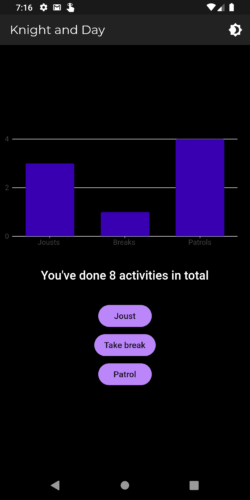
Обновление темы оформления выглядит прекрасно, но было бы гораздо проще переключаться между светлой и темной темой оформления нажатием одной кнопки. Этим мы и займемся на следующем этапе.
Переключение между темами
Чтобы переключаться между темами оформления нажатием одной кнопки, необходимо отслеживать состояние текущей темы оформления на глобальном уровне. Для этого мы создадим файл конфигурации config.dart в папке lib/theme и добавим в него следующий код:
import ‘package:knight_and_day/theme/custom_theme.dart’; CustomTheme currentTheme = CustomTheme();
Здесь мы устанавливаем использование кастомной темы оформления для всего приложения. Затем откройте файл lib/theme/custom_theme.dart и добавьте следующий код в начале CustomTheme :
static bool _isDarkTheme = true; ThemeMode get currentTheme => _isDarkTheme ? ThemeMode.dark : ThemeMode.light; void toggleTheme()
Как создать тему для WordPress в программе Artisteer 4.0.

Абсолютно любой блоггер подтвердит, что довольно сложно найти уникальную тему для своего сайта на WordPress. Все темы, которые можно скачать в Интернете, давно уже растасканы по различным сайтам. Выход один – создать шаблон самому, однако, если не знаешь языка программирования PHP, то задача становится невыполнимой. Неужели все так безнадежно?
Общие характеристики программы Artisteer 4.0
Оказывается, что нет, если воспользоваться специальной программой Artisteer. Приложение не является бесплатным, но его пробную версию (на русском языке) можно скачать по этой ссылке. Используя Artisteer, вы сможете сами делать шаблоны для различных CMS: WordPress, Joomla, Drupal, свободной платформы Blogger и т.д. Программа сама умеет генерировать код шаблона, а дело пользователя – подстроить этот код «под себя».
Краткая инструкция по созданию шаблона
Запускаем Artisteer – она предложит вам набор готовых шаблонов, которые вы затем сможете экспортировать на любую поддерживаемую платформу, в том числе и на WordPress.
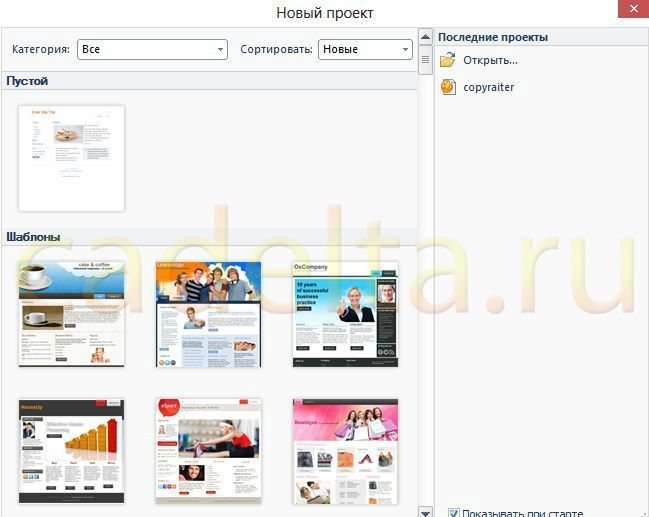
Выберем, к примеру, шаблон для сайта деловой тематики:
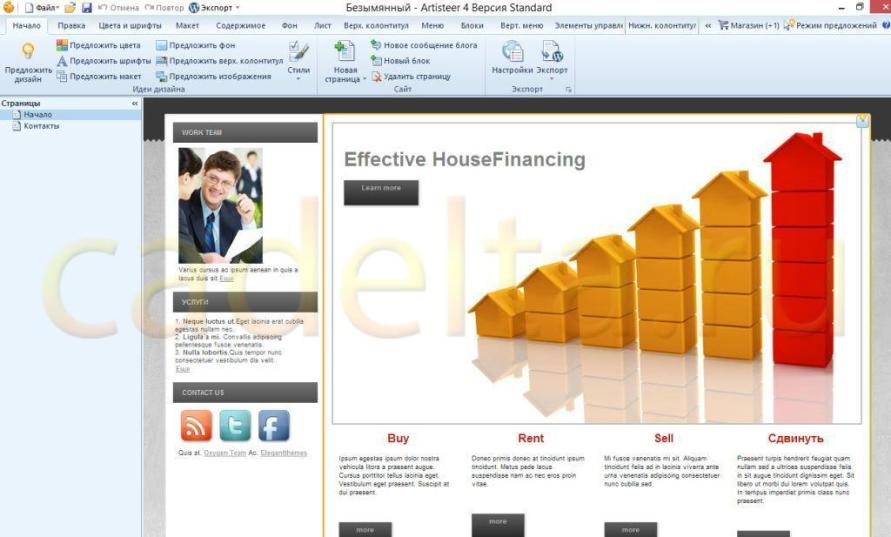
Что делать с этим шаблоном? Для начала перейдите на вкладку «Начало» и нажмите на кнопку «Предложить дизайн». Возле курсора мышки появится желтая лампочка, а сам шаблон изменится:
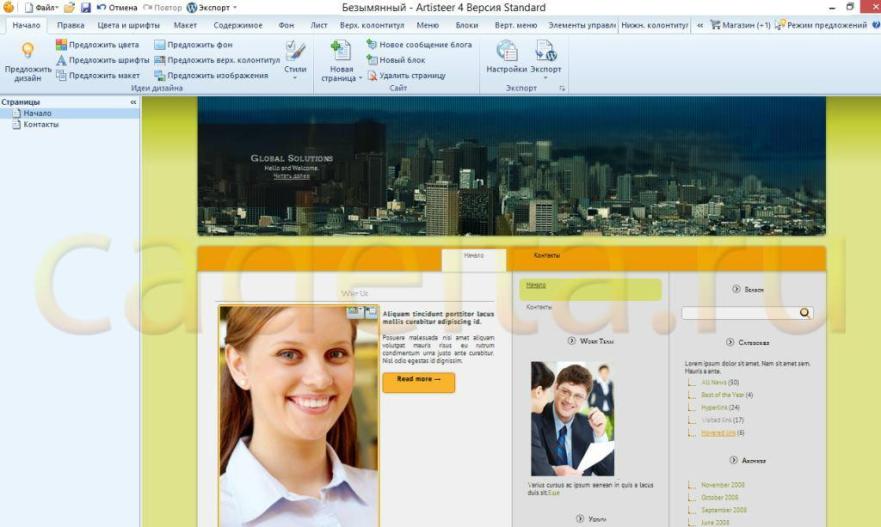
Однако, если вы хотите конструировать свой шаблон осознанно, придется повозиться чуть дольше, а не просто щелкать мышкой. Откройте вкладку «Верхний колонтитул» и немного поэкспериментируйте с выпадающим списком с фоновыми изображениями для колонтитула. Попробуйте вставить свое изображение, нажав кнопку «Из файла». Сделайте верхний колонтитул динамичным при помощи кнопки “Flash”. С помощью вкладки «Элементы управления» вы можете вставить название вашего сайта и девиз.
На вкладке «Фон» в выпадающем списке вы можете выбрать подходящую текстуру или изображение, а также настроить их эффекты. Если вам ничего не приглянулось, можете использовать в качестве фона любую другую картинку. Для этого нужно нажать на кнопку «Из файла», расположенную в блоке «Текстура или изображение». Мы выбрали рисунок природы в голубых тонах.
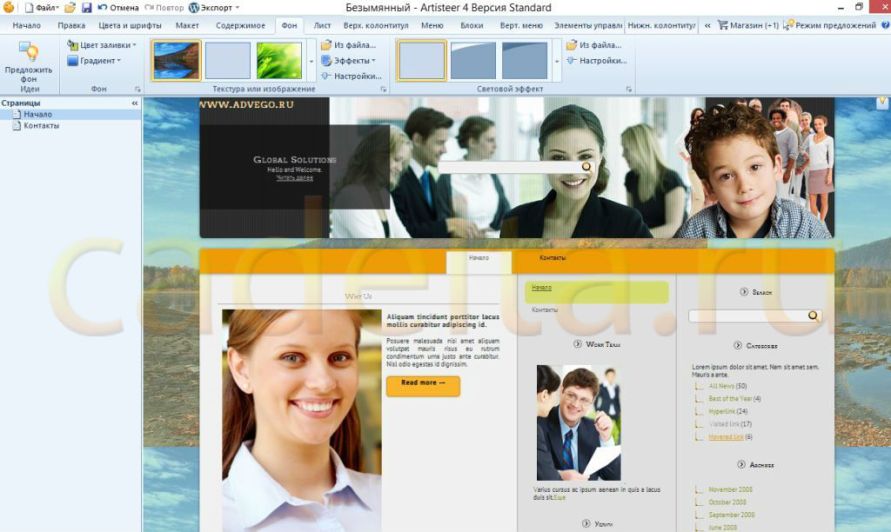
Artisteer имеет гораздо больше настроек, чем можно написать в такой короткой статье. Например, вы можете экспериментировать с цветами и шрифтами, макетом страницы, менять число колонок на странице, менять вид различных блоков и т.д.
Закончив редактирование темы, ее нужно еще сохранить как новую тему Вордпресс.
Для этого нужно нажать «Файл» – «Экспорт» – «Тема WordPress»:
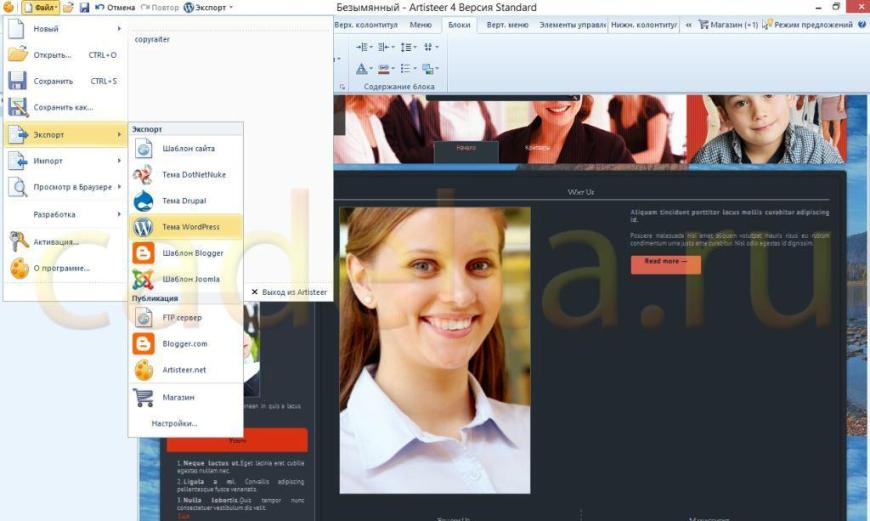
Пишем имя новой темы, указываем, куда программе нужно сохранить файл. Поставьте галочку напротив слова «Архив» — именно в виде архива тема будет установлена на блог. Если вы планируете поработать с этим шаблоном на каком-то другом компьютере, нужно поставить галочку напротив «Включить ARTX проект».
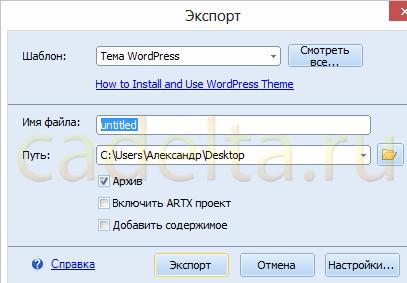
Публикация темы на сайте
Теперь вам нужно опубликовать свою тему на сайте. Зайдите в админку своего блога на Вордпресс, перейдите на вкладку «Внешний вид», нажмите «Темы» — «Установить темы». Кликните по ссылке «Загрузить» и укажите на архив со вновь созданной темой. Жмем кнопку «Установить», а после установки – «Активировать».
Администрация сайта CADELTA.RU выражает благодарность за статью автору katyafedorova35 .
Если у Вас остались вопросы, задайте их на нашем форуме.
Источник: cadelta.ru